В предишната ми публикация, писах за трите нови функции в iTunes 10.3. Първите две функции, автоматично изтегляне и изтегляне на предишни покупки, са двете, които ще ви покажа как да използвате в тази публикация.
Съдържание
- Автоматични изтегляния
- Изтегляне на предишни покупки
- Подобни публикации:
Автоматични изтегляния
За тези от вас, които се нуждаят от освежаване, тази функция ви дава възможност да изтеглите песен на едно устройство и да я изтеглите автоматично на друго устройство на Apple.
За да получите достъп до функцията за автоматично изтегляне в iTunes, щракнете върху раздела „iTunes“. След това щракнете върху Предпочитания. След това ще натиснете върху раздела Магазин. В раздела Магазин ще видите раздел за автоматично изтегляне. Тук можете да отметнете какво искате да изтеглите автоматично на всичките си устройства. Както можете да видите от екранната снимка по-долу, можете да избирате между музика, приложения и книги.

След като направите това, не забравяйте да отидете на вашето iOS устройство и да направите същото. Натиснете Настройки, след това Store. Там ще бъдете попитани какво искате да синхронизирате автоматично и дали искате да го направите през WIFI или 3G.
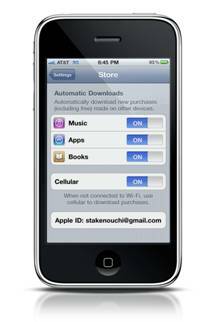
Изтегляне на предишни покупки
С тази функция можете да изтегляте закупени по-рано приложения и музика на вашите устройства. Например, ако съм на моя iPhone и има песен, за която знам, че съм купил преди известно време в iTunes моя Mac, мога да отида и да го изтегля на моя iPhone, без да се налага да правя кабелно синхронизиране с моя Mac.
Всичко, което трябва да направя, е да отворя iTunes на моето iOS устройство. След това потърсете раздела „Закупено“ в долния десен ъгъл. Докато съм в този раздел, мога да видя всички песни, които преди това съм купил от iTunes, както и песни, които не са на моя iPhone.
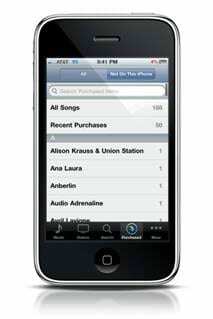
Ако превъртя и видя песен, която не е на моя iPhone и искам да я изтегля на моя iPhone, всичко, което трябва да щракнете върху облака със стрелката вдясно от песента и тя ще я изтегли в моята iPhone. Отново не са необходими кабели. Това работи и с приложения, които сте закупили по-рано. Можете да направите това на вашето iOS устройство или в iTunes на вашия Mac.
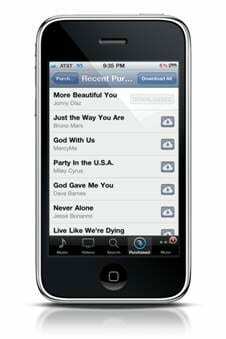
И двете от тези функции са страхотни функции, от които да се възползвате и това определено показва, че Apple започва сериозно да се придвижва към облака. Определено смятам, че това е страхотен ход от страна на Apple и за потребителите.

Обсебен от технологиите от началото на A/UX в Apple, Sudz (SK) отговаря за редакционното ръководство на AppleToolBox. Той е базиран в Лос Анджелис, Калифорния.
Sudz е специализирана в покриването на всички неща за macOS, като е прегледал десетки разработки на OS X и macOS през годините.
В предишен живот Sudz е работил, помагайки на компаниите от Fortune 100 с техните стремежи за технологии и бизнес трансформация.